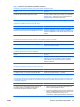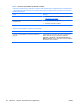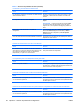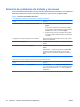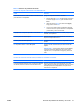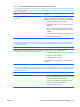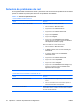Troubleshooting Guide
Solución de Problemas de Instalación del Hardware
Es posible que necesite reconfigurar la computadora cuando agregue o extraiga hardware, como una
unidad adicional o una tarjeta de expansión. Si instala un dispositivo plug and play (conectar y usar),
Windows reconocerá automáticamente el dispositivo y configurará la computadora. Si instala un
dispositivo que no sea plug and play (conectar y usar), debe reconfigurar la computadora después de
finalizar la instalación del nuevo hardware. En Windows, utilice el Asistente para agregar hardware
y siga las instrucciones que aparecen en pantalla.
¡ADVERTENCIA! Cuando la computadora está enchufada a una fuente de alimentación de CA,
siempre se aplica voltaje a la placa del sistema. Para reducir el riesgo de lesiones corporales
provocados por descarga eléctrica o quemaduras, asegúrese de desconectar el cable de alimentación
de la toma eléctrica de CA y deje que los componentes internos del sistema se enfríen antes de tocarlos.
Tabla 2-10 Solución de problemas de instalación del hardware
Un nuevo dispositivo no es reconocido como parte del sistema.
Causa
Solución
El dispositivo no está ajustado o conectado en forma
adecuada.
Asegúrese de que el dispositivo esté conectado en forma
adecuada y segura y de que las patas del conector no estén
dobladas.
Los cables del nuevo dispositivo externo están sueltos o los
cables de alimentación están desconectados.
Asegúrese de que todos los cables estén conectados firme y
correctamente y que las patas del conector o del cable no
estén dobladas.
El botón de alimentación del nuevo dispositivo externo no está
encendido.
Apague la computadora, encienda el dispositivo externo y
luego encienda la computadora para integrar el dispositivo con
el sistema de la computadora.
Cuando el sistema le advirtió de cambios en la configuración,
usted no los aceptó.
Reinicie la computadora y siga las instrucciones para aceptar
los cambios.
Puede que una tarjeta plug and play (conectar y usar) no se
configure automáticamente cuando se agregue, si la
configuración predeterminada entra en conflicto con otros
dispositivos.
Utilice el administrador de dispositivos de Windows para
desmarcar la configuración automática para la tarjeta y elija
una configuración básica que no cause un conflicto de
recursos. También es posible utilizar la utilidad de
configuración para reconfigurar o desactivar dispositivos a fin
de solucionar el conflicto de recursos.
Los puertos USB de la computadora se desactivan en la
utilidad de configuración.
Ingrese a la utilidad de configuración y active los puertos USB.
La computadora no se inicia.
Causa
Solución
Se utilizaron módulos de memoria incorrectos en la
actualización o se instalaron módulos de memoria en el lugar
equivocado.
1. Revise la Guía de Hardware for de su sistema para
determinar si está utilizando los módulos de memoria
correctos y para verificar la instalación adecuada.
2. Escuche los sonidos y observe las luces en la parte
frontal de la computadora. Los pitidos y las luces
parpadeantes son códigos para problemas específicos.
3. Si todavía no puede resolver el problema, contacte al
Soporte al cliente.
32 Capítulo 2 Solución de problemas sin diagnóstico ESMX